Aktualisiert am 2025-06-16
350 Aufrufe
5min Lesezeit
Wenn Sie die genauen Koordinaten eines bestimmten Ortes schnell auf Ihrem iPhone speichern oder teilen möchten, ist das Setzen einer Stecknadel die beste Lösung. Allerdings könnte dieser Vorgang beim ersten Versuch etwas knifflig sein. Um Ihnen die Arbeit zu erleichtern, haben wir diese Anleitung erstellt, die die verschiedenen Möglichkeiten zum Setzen einer Stecknadel auf dem iPhone mithilfe der Karten-App, iMessage oder über Social-Media-Plattformen erklärt.
Teil 1: Was ist die Pin-Position?
Ein Stecknadelstandort bezeichnet einen bestimmten Punkt auf einer Karte, der mit einem Stecknadelsymbol markiert ist. Dieses Stecknadelsymbol ist typischerweise eine umgedrehte tropfenförmige Markierung, die oft einer Träne oder einem Ballon ähnelt und zur präzisen Kennzeichnung eines Standorts auf der Karte dient. Sie können einen Stecknadelstandort setzen, um eine Adresse zu speichern, einen Standort ohne Adresse zu markieren oder Standortkoordinaten für verschiedene Zwecke wie Navigation, Treffen oder Hervorhebung einer Sehenswürdigkeit mit anderen zu teilen.
Teil 2: So setzen Sie Stecknadeln auf iPhone-Karten
Das Setzen einer Stecknadel in iPhone-Karten ist eine großartige Möglichkeit, bestimmte Orte zu markieren und für spätere Verwendung zu speichern. Wenn Sie beispielsweise eine Reise planen oder einen Ort mit einem Freund teilen möchten, können Sie ganz einfach eine Stecknadel auf der iPhone-Karte setzen, um die Koordinaten zu teilen.
Nachfolgend zeigen wir die Schritte zum Setzen einer Stecknadel auf dem iPhone mithilfe von Apple Maps und Google Maps:
Methode 1: Auf Apple Maps
Schritt 1: Öffnen Sie „Apple Maps“ auf Ihrem iPhone und suchen Sie auf der „Karte“ eine Stelle, an der Sie die Stecknadel platzieren möchten.
Alternativ können Sie die Stelle, an der Sie eine Stecknadel setzen möchten, finden, indem Sie entweder die Standortadresse in die Suchleiste eingeben oder die Karte ziehen.
Schritt 2: Halten Sie den „Standort“ gedrückt, an dem Sie die Stecknadel setzen möchten, und wählen Sie im Popup „Verschieben“ aus.
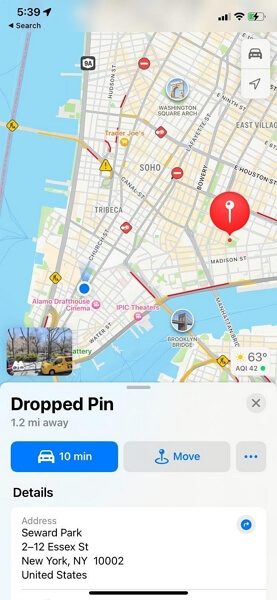
Schritt 3: Tippen Sie auf „Fertig“, um den Stecknadelstandort zu löschen.
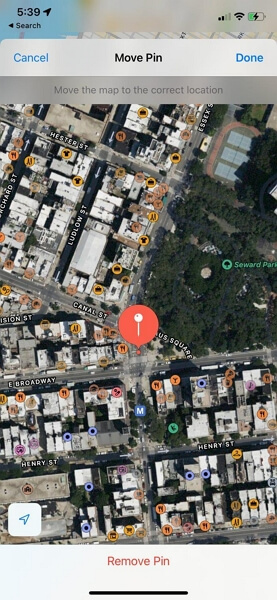
Schritt 4: Um den Stecknadelstandort zu entfernen, tippen Sie auf die „Stecknadel“ auf der Karte und wählen Sie „Mehr“ > „Entfernen“.
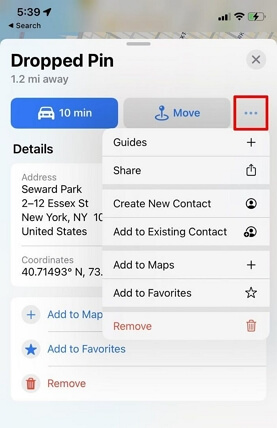
Methode 2: Auf Google Maps
Schritt 1: Starten Sie die App „Google Maps“ und suchen Sie nach der Adresse des Ortes, an dem Sie eine Stecknadel setzen möchten. Sie können auch manuell auf der Karte scrollen, um den gewünschten Ort zu finden.
Schritt 2: Halten Sie nun den Standort einige Sekunden lang gedrückt, bis das rote Check-in-Symbol auf Ihrem Bildschirm erscheint. Daraufhin sollte ein Popup mit der Meldung „Pin abgelegt“ auf Ihrem Bildschirm erscheinen.
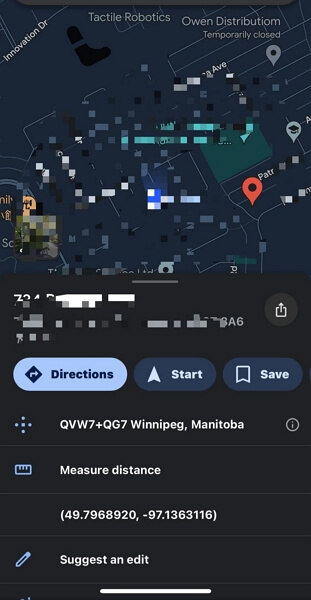
Wählen Sie „Wegbeschreibung“.
Schritt 3: Tippen Sie abschließend auf „Anheften“, um den Vorgang abzuschließen.
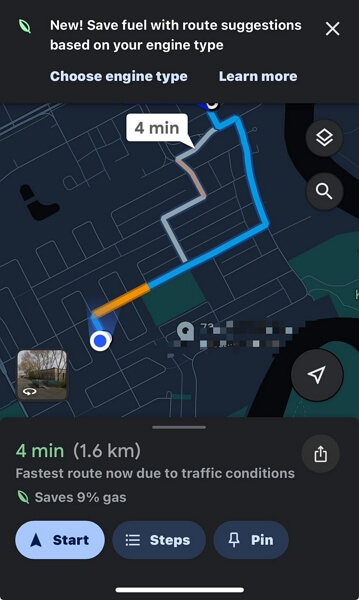
Schritt 4: Um den „Angehefteten Ort“ zu entfernen, tippen Sie auf das „Anheften“-Symbol und dann auf die Beschriftung „Angeheftet“, um die Anheftung aufzuheben.
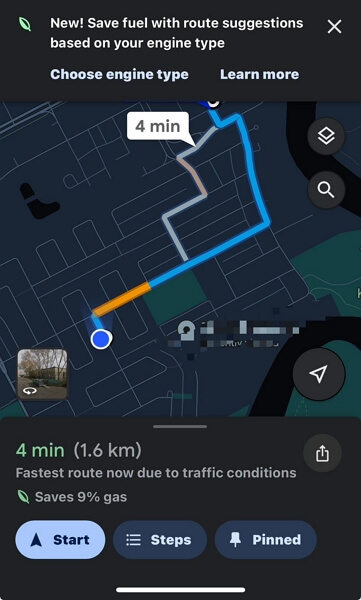
Teil 3: So legen Sie den Pin-Standort in iMessage ab
Sie können Ihren Standort auch per iMessage auf dem iPhone festlegen. Neben der Live-Standortfreigabe ermöglicht iMessage auch das Festlegen des Standorts in Chats mit Familie und Freunden. Die folgenden Schritte zeigen Ihnen, wie es funktioniert:
Schritt 1: Suchen Sie zur App „iMessage“ und wählen Sie einen Chat aus, bei dem Sie einen PIN-Standort hinterlassen möchten.
Schritt 2: Tippen Sie unten links auf das „Plus“-Symbol und wählen Sie „Standort“.
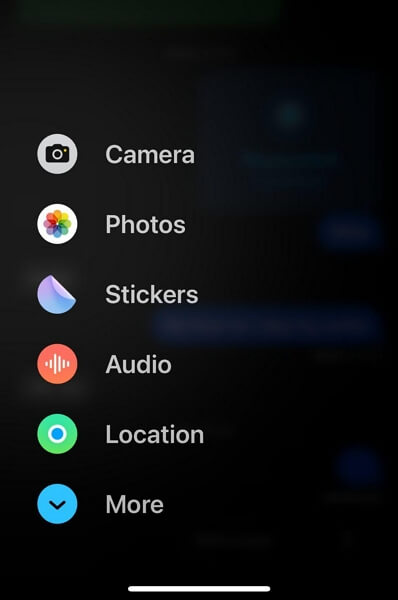
Schritt 3: Tippen Sie auf das „Pin“-Symbol in der oberen linken Ecke der „Karte“, die unten auf Ihrem Bildschirm angezeigt wird.
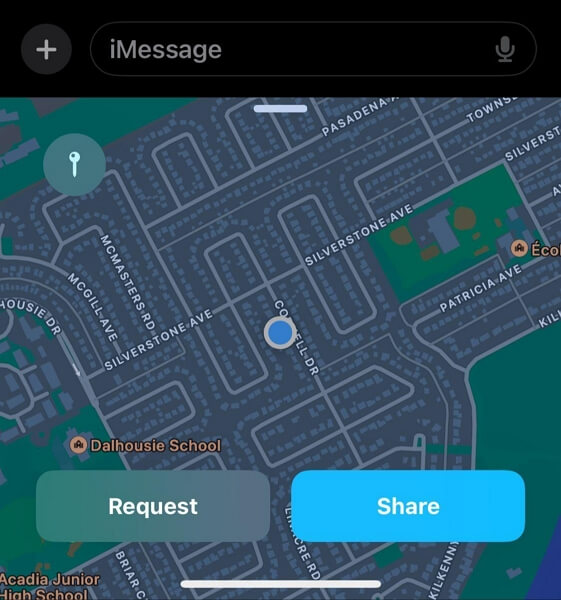
Ziehen Sie die Stecknadel in den Kartenbereich, in dem sie angezeigt werden soll, und wählen Sie „Stecknadel senden“ aus.
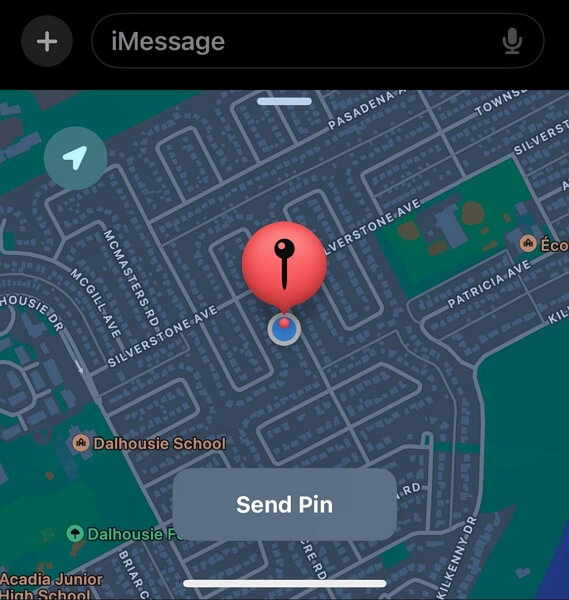
Schritt 4: Geben Sie eine beliebige Nachricht mit dem PIN-Standort ein, die Sie senden möchten, und tippen Sie zum Abschluss auf das Symbol „Senden“.
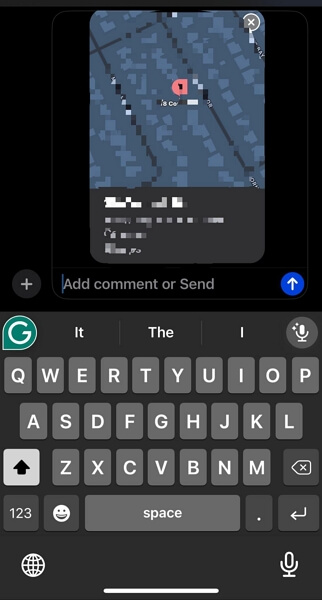
Teil 4: So hinterlassen Sie einen Pin-Standort auf dem iPhone in sozialen Medien
Social-Media-Apps wie WhatsApp und Messenger können praktisch sein, wenn Sie auf Ihrem iPhone einen Pin-Standort hinterlassen möchten. In diesem Teil zeigen wir Ihnen, wie es funktioniert.
Methode 1: Auf WhatsApp
Schritt 1: Gehen Sie auf Ihrem iPhone zu „WhatsApp“ und öffnen Sie einen Chat mit jemandem, dem Sie Ihren PIN-Standort mitteilen möchten.
Schritt 2: Tippen Sie auf das „+“-Symbol in der unteren linken Ecke und wählen Sie „Standort“.
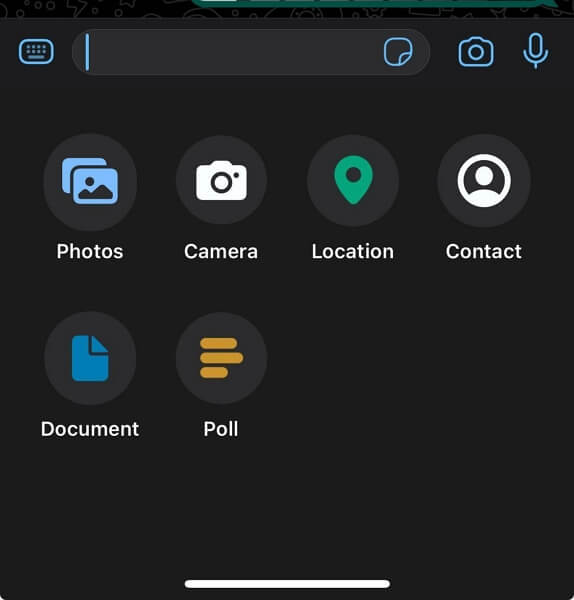
Schritt 3: Wählen Sie „Senden Sie Ihren aktuellen Standort“, um Ihren PIN-Standort für die Person zu hinterlassen.
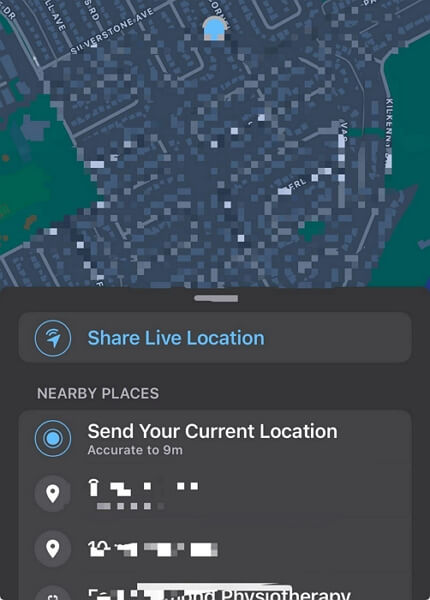
Ihr PIN-Standort sollte der Person sofort zugesandt werden.
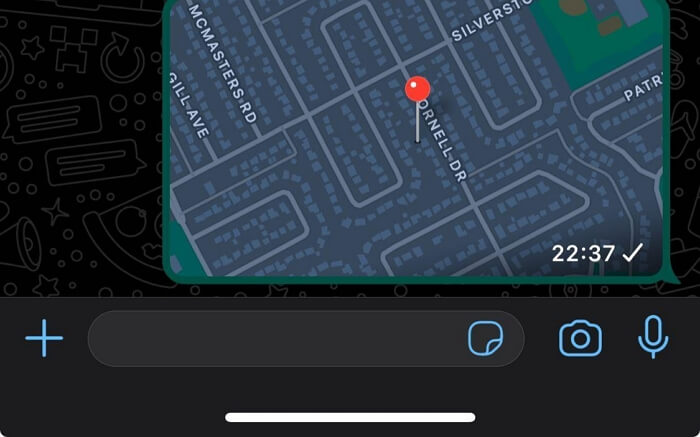
Methode 2: Im Messenger
Schritt 1: Starten Sie die Messenger-App und gehen Sie zu Ihrem Chat mit der Person, für die Sie Ihren PIN-Standort hinterlassen möchten.
Schritt 2: Tippen Sie unten links auf das Plus-Symbol und suchen Sie nach der Adresse des Ortes, den Sie als Pin-Standort markieren möchten. Tippen Sie anschließend auf das Check-in-Symbol.
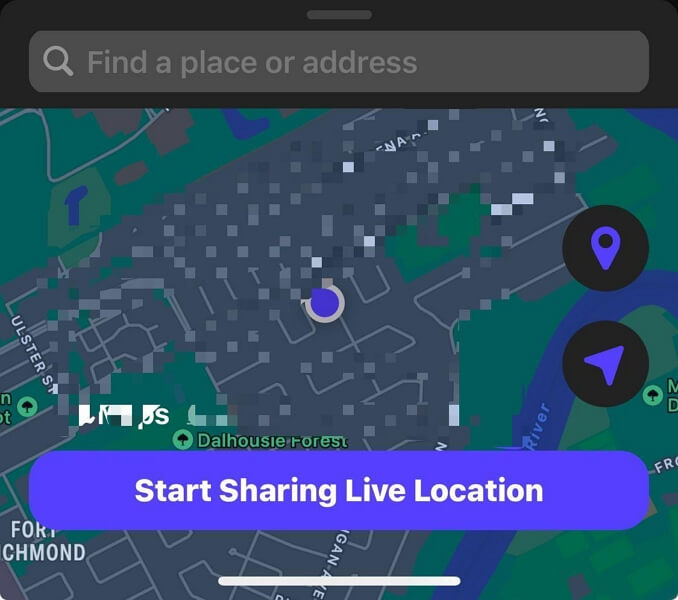
Schritt 3: Tippen Sie auf „Standort senden (Adresse des ausgewählten Standorts)“, um Ihren PIN-Standort für die Person zu hinterlassen.
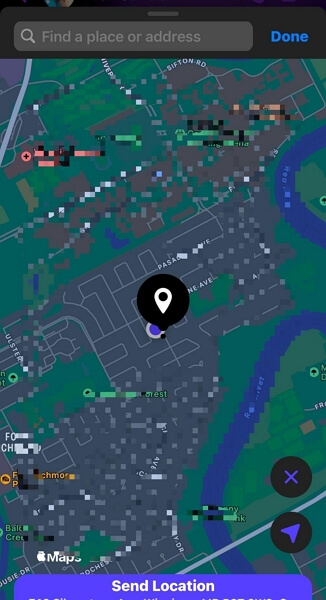
Bonus: So hinterlassen Sie mit wenigen Klicks einen gefälschten Pin-Standort auf dem iPhone
Mit den oben genannten Methoden können Sie Ihren tatsächlichen Pin-Standort auf dem iPhone hinterlassen. Aber was wäre, wenn wir Ihnen sagen würden, dass Sie ganz einfach gefälschte Pin-Standorte auf Ihrem iPhone hinterlassen können? Ja, Sie haben richtig gehört. Apps zum Fälschen von Standorten wie iWhere iPhone Standortwechsler ermöglicht Ihnen, mit wenigen Klicks alle Arten von Standortfälschungsaufgaben auf Ihrem iPhone auszuführen.
Mit iWhere können Sie Ihren Standort in jeder Karten-App, einschließlich der integrierten Apple Maps, ganz einfach fälschen. Die App unterstützt zahlreiche Funktionen, darunter One-Stop-Modus, Multi-Stop-Modus, Joystick-Modus, anpassbare Bewegungsgeschwindigkeit und vieles mehr, die das Identifizieren Ihres Standorts noch unterhaltsamer machen. Der iWhere iPhone Location Changer ist außerdem mit allen iPhone-Modellen kompatibel und ermöglicht Ihnen, Ihren Standort in ortsbasierten AR-Spielen wie dem beliebten Pokémon Go zu ändern.
Hauptmerkmale
- Fälschen Sie den iPhone-Standort und schützen Sie Ihre Online-Privatsphäre, ohne dass technische Kenntnisse erforderlich sind.
- Mit dem Multi-Stop-Modus können Sie Routen zum Vortäuschen eines iPhone-Standorts über mehr als eine Region erstellen.
- Ändern Sie den Standort Ihres iPhones mit 100%-Freiheit im Joystick-Modus.
- Unterstützt das Importieren und Exportieren von GPX-Dateien, um Lieblingsorte einfach zu speichern und zu verwenden.
- Speichern Sie besuchte Orte automatisch im Standortverlauf, sodass Sie einen Ort jederzeit problemlos erneut besuchen können.
Schritt 1: Laden Sie die iWhere-Software auf Ihren Computer herunter.
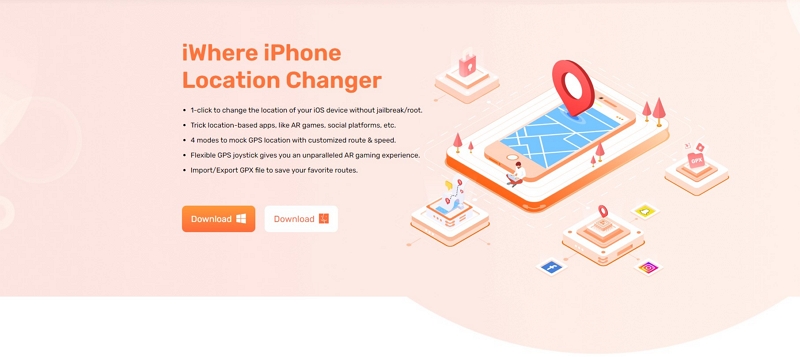
Schritt 2: Nachdem Sie die Installation der iWhere-App abgeschlossen haben, starten Sie sie und klicken Sie auf „Start“.

Schritt 3: Verbinden Sie Ihr iPhone über ein kompatibles USB-Kabel mit dem Computer. Wählen Sie anschließend „Standort ändern“, um fortzufahren.

Schritt 4: Das Tool sollte sofort nach Auswahl des gewünschten Modus zur Standortvorgabe eine Karte auf Ihrem Bildschirm anzeigen. Mit den Symbolen „+“ und „-“ auf der Karte können Sie hinein- und herauszoomen.

Wählen Sie den „Standort“ aus, zu dem Sie von iWhere teleportiert werden möchten, und klicken Sie auf „Änderung bestätigen“, um mit der Standorterfassung zu beginnen.
Sobald Sie den gefälschten Standort auf Ihrem iPhone mit iWhere iPhone Location Changer aktiviert haben, können Sie den gefälschten PIN-Standort an die Person senden, mit der Sie ihn teilen möchten.
Abschluss
Egal, ob Sie technisch versiert sind oder nicht, der obige Artikel zeigt Ihnen, wie Sie die Pin-Position auf dem iPhone effizient festlegen können. Von der Karten-App über iMessage bis hin zu Social-Media-Apps wie WhatsApp und Messenger. Wenn Sie jedoch eine gefälschte Pin-Position auf dem iPhone festlegen möchten, iWhere iPhone Standortwechsler kann Ihnen dabei helfen, dies innerhalb weniger Minuten zu erreichen.
